界面预览图:
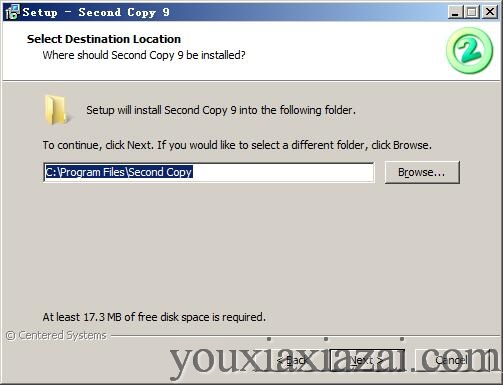
给大家介绍一款功能丰富的文件自动备份工具--second copy 9,它支持复制、移动、压缩、同步多种备份方式,用户可以设定好要备份的文件目录,只需要到指定的时间它就会自动备份了,并且还是这后台进行作业,操作十分简单,自带向导文件指导你完成设置操作,second copy 9中文汉化版软件支持文件压缩和加密功能,那么second copy 9如何使用呢?具体使用方法与安装方法请参考下文。
基本功能:
1、支持所有windows系统
2、该自动备份工具支持自动备份
3、最高级别的加密
4、second copy 9支持Unicode
5、second copy 9中文汉化版软件支持备份文档、音乐、图片
软件亮点:
1、极佳的备份工具,可以定时自动备份
2、一旦你设置好所需任务,它就会自动按照你的设置
3、可以选择包含和排除的文件类型
4、second copy 9中文汉化版软件支持复制、移动、压缩、同步多种备份方式
second copy注册码:
用户名:Popeyes~XU
注册码: ZFED-3077-FFF4
用户名:Popeyes~XU
注册码: ZBFB-9F83-3FF4
second copy安装教程:
1、下载并解压second copy软件安装包,打开安装文件,选择安装语言

2、选中i accept...,点击next

3、阅读软件信息

4、选择second copy 9软件安装位置

5、选择开始菜单文件夹

6、点击install按钮,等待second copy 汉化版软件安装完成即可

second copy怎么用?second copy使用方法:
本地文件备份方法
1、打开SecondCopy软件

2、点击“文件”下拉菜单中的“新建配置文件”,弹出如图1所示的设置窗口


3、初次设置要分7个步骤:开始、什么、哪些文件、哪里、什么时候、怎样、完成,数据备份方式默认为纯粹复制,将新建的备份任务取名为“备份数据”。

4、点击“完成”按钮后,程序会自动返回到主页面如图3所示,同时会添加已创建的数据备份任务,且执行备份操作,这一点大家可以从系统任务条中不断闪烁的Tray图标看出来。如果操作有误,比如说备份的文件正在使用,程序会自动提示出错的原因。
更新日志:
1、修正:Alt +选项卡在单独的窗口中显示第二个复制图标
2、修复:第二个副本崩溃与“异常EInvalidPointer”错误
此次为大家带来的是9.0.0.3汉化版本的second copy 9备份工具,该工具备份速度快,运行稳定,高效安全,是一款值得收藏的自动备份工具!
猜您需要
- 下载地址
-
1、如果下载地址无法下载,请多试几个下载地址!不知道如何安装及使用方法时,请看官方网站或百度一下安装方法与使用教程。
2、为了保证您使用最快下载速度下载,请使用迅雷等下载工具下载。如果下载后出现不能解压,请安装winrar等解压缩包软件!
3、如果下载的压缩包文件需要解压密码,解压密码(红字):www.youxiaxiazai.com
4、本站不提供该下载软件的破解版,注册密钥,激活码,注册机,注册码,序列号,破解补丁等相关破解信息下载以及咨询!

